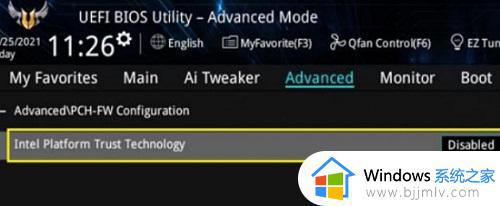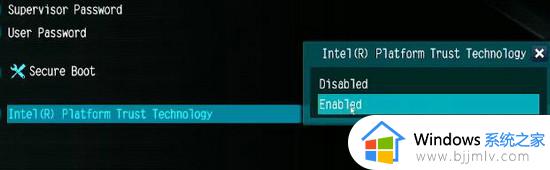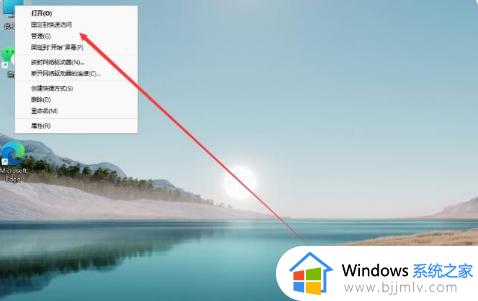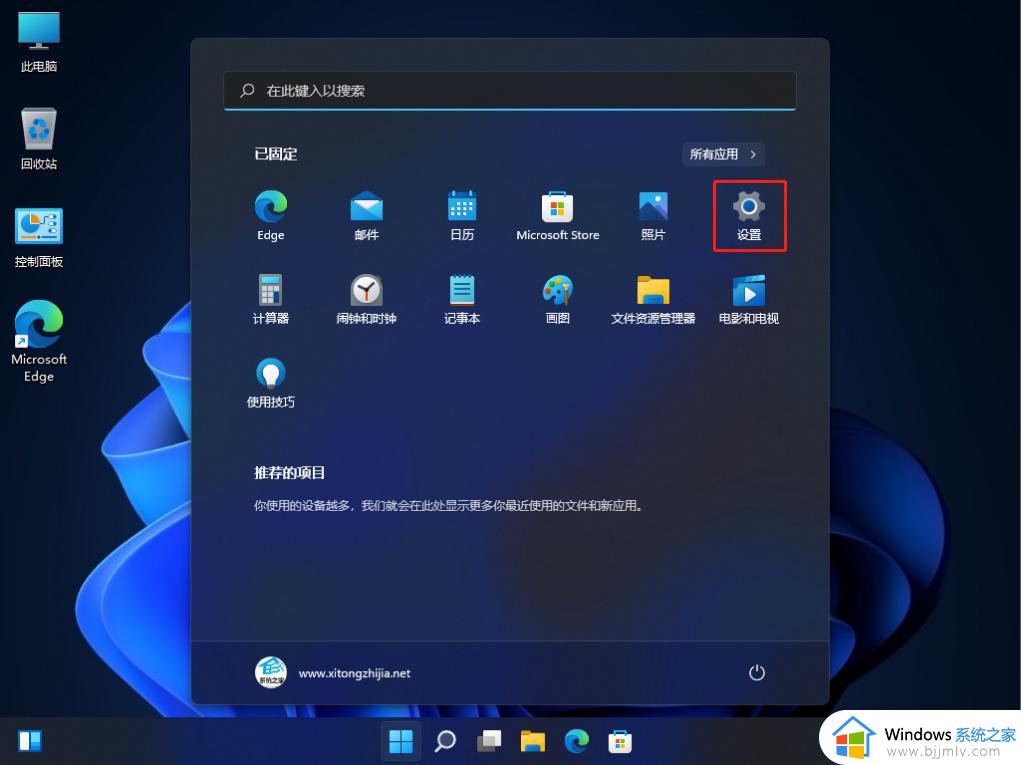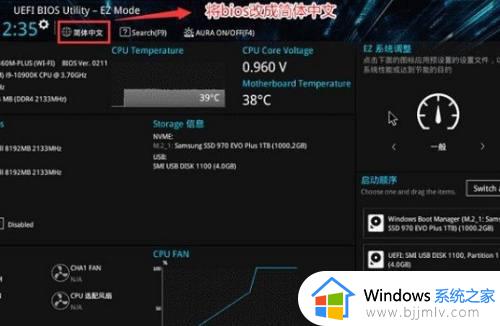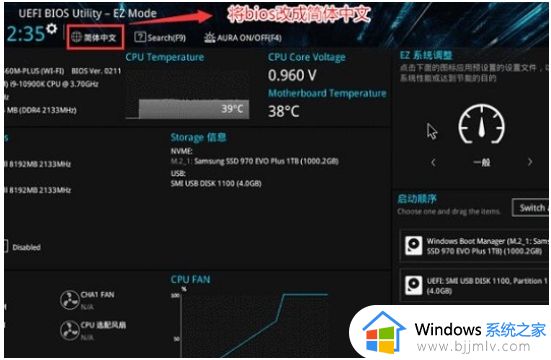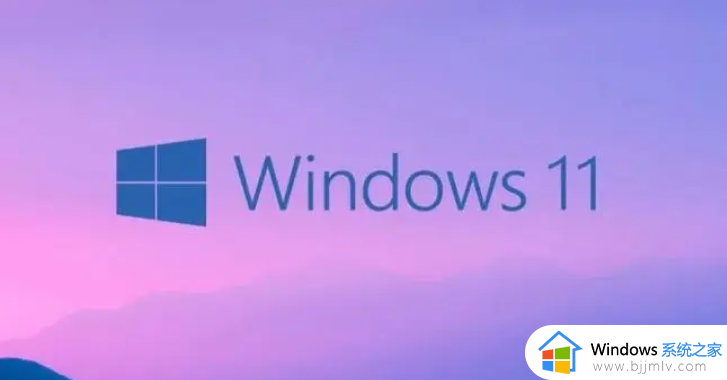华硕安装win11 bios设置教程 华硕电脑安装win11如何设置bios
相信有很多小伙伴都喜欢安装win11系统来使用,然而在安装的时候,都需要对bios进行一番设置,可是有部分华硕电脑用户想要安装win11系统却不知道要如何设置bios,如果你也不知道如何设置的话,那就跟着小编一起来学习一下华硕安装win11 bios设置教程吧。
华硕主板安装win11系统bios设置:
1. 首先我们重启电脑,在开机时按下“del”进入bios设置。

2. 接着进入“advanced”找到“platform trust technology”。
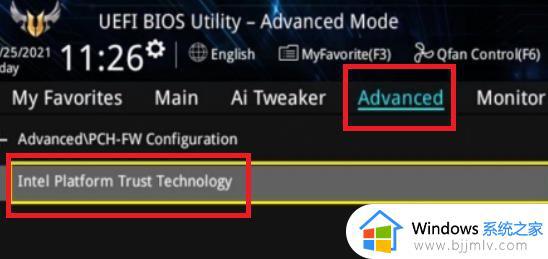
3. 选中后回车将它改为“enabled”,期间可能会弹出下图提示,选择“ok”即可。
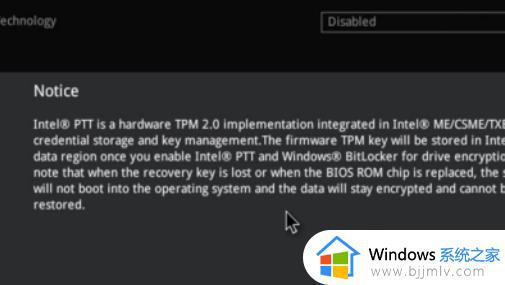
4. 如果下面有“tpm device”的话,将它也改成“enabled”。
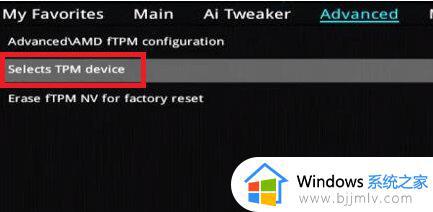
5. 随后进入“boot”选项,打开下面的“secure boot”即可安装win11。
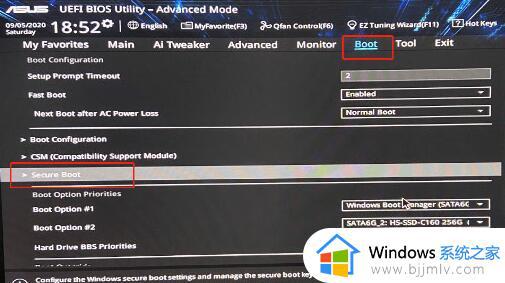
6. 但并不是所有华硕主板都支持这些设置。
7. 如果没有的话,我们就还能通过本站的一键安装系统来直装win11。
上述给大家介绍的就是华硕电脑安装win11设置bios的详细方法,如果你有需要的话可以参考上述方法步骤来进行操作,希望可以帮助到大家。